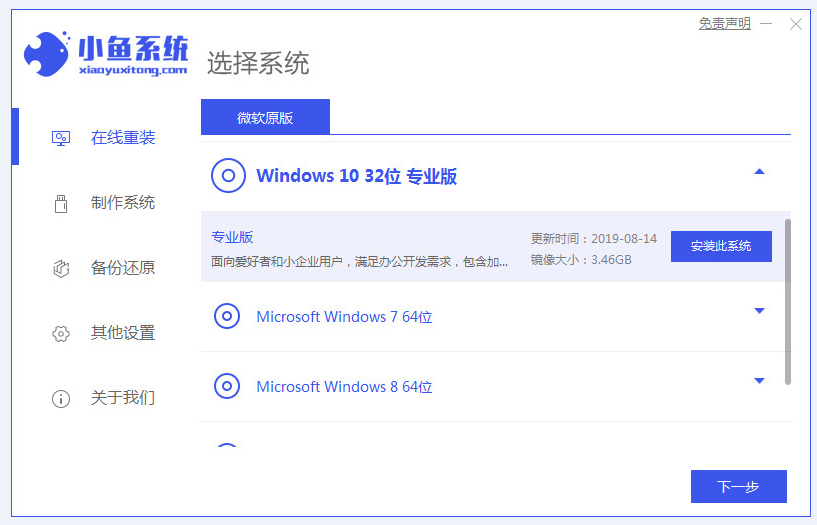
小鱼一键重装系统是一款功能强大的重装工具,它能够辅助我们只用傻瓜式的操作就能完成电脑的系统重装。下面小编就以图文的形式向大家演示小鱼系统怎么重装win10系统。
工具/原料:
系统版本:windows10专业版
品牌型号:暗影精灵8 Plus
软件版本:小鱼一键重装系统v2290
方法/步骤:
借助小鱼工具在线一键重装win10系统:
1、在官网上下载并打开小鱼一键重装系统工具,选择win10专业版,点击安装此系统,进行下一步。
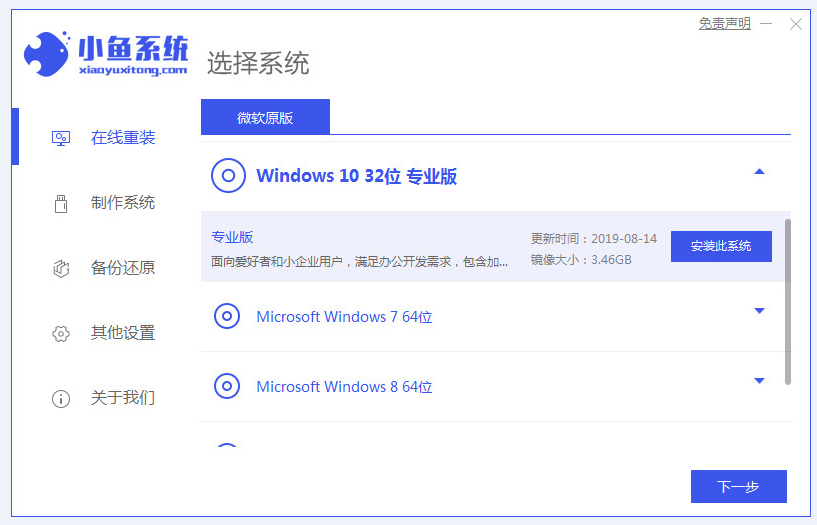
2、接下来等待软件自动下载系统镜像文件。

3、环境部署完成后,点击立即重启。
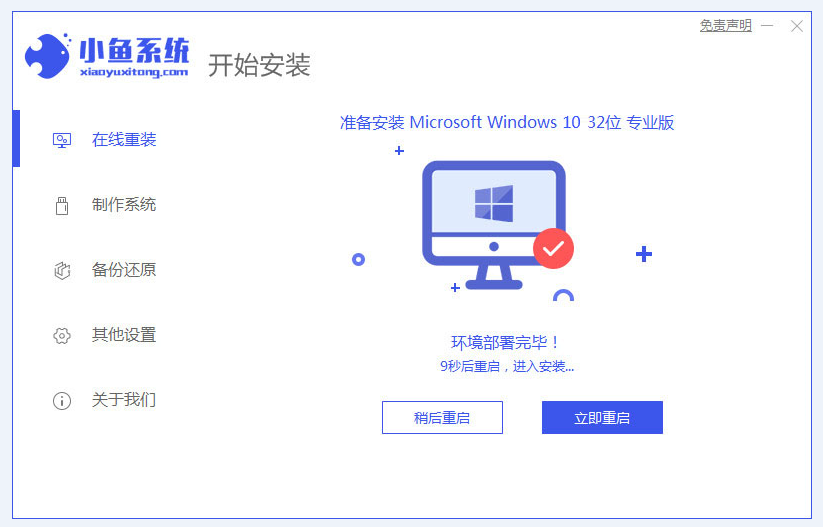
4、进入启动页面后选择第二项进入pe系统。
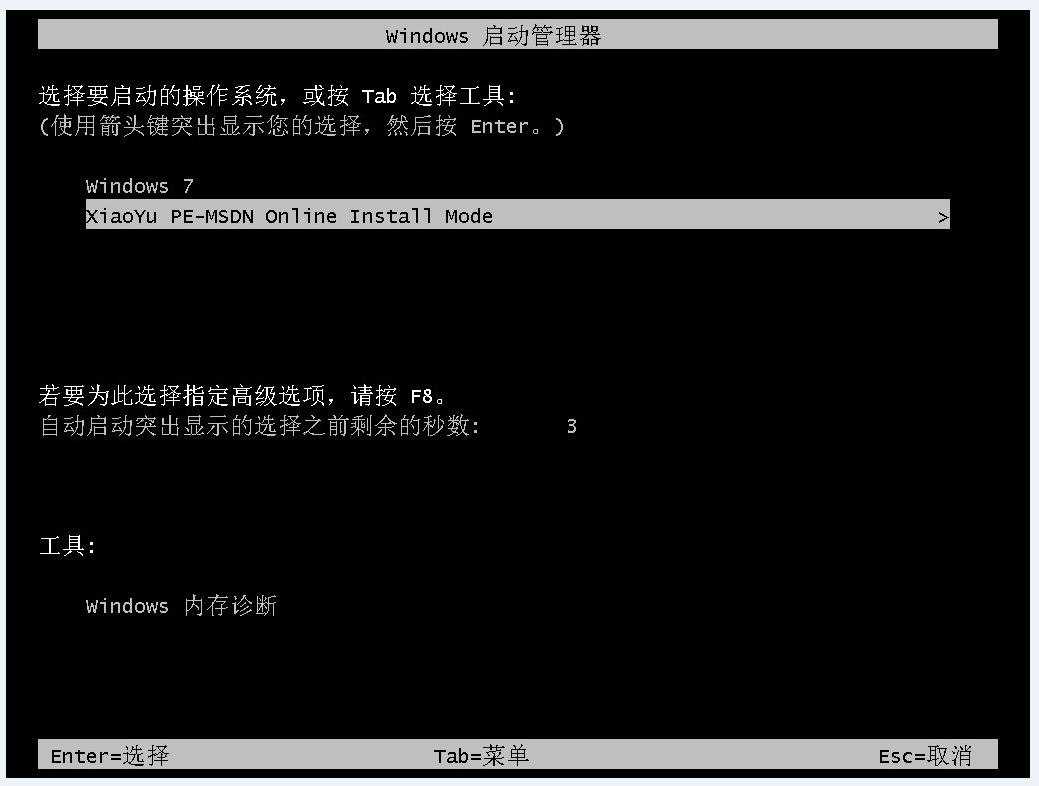
5、进入PE系统后软件会自动安装系统,耐心等待即可。
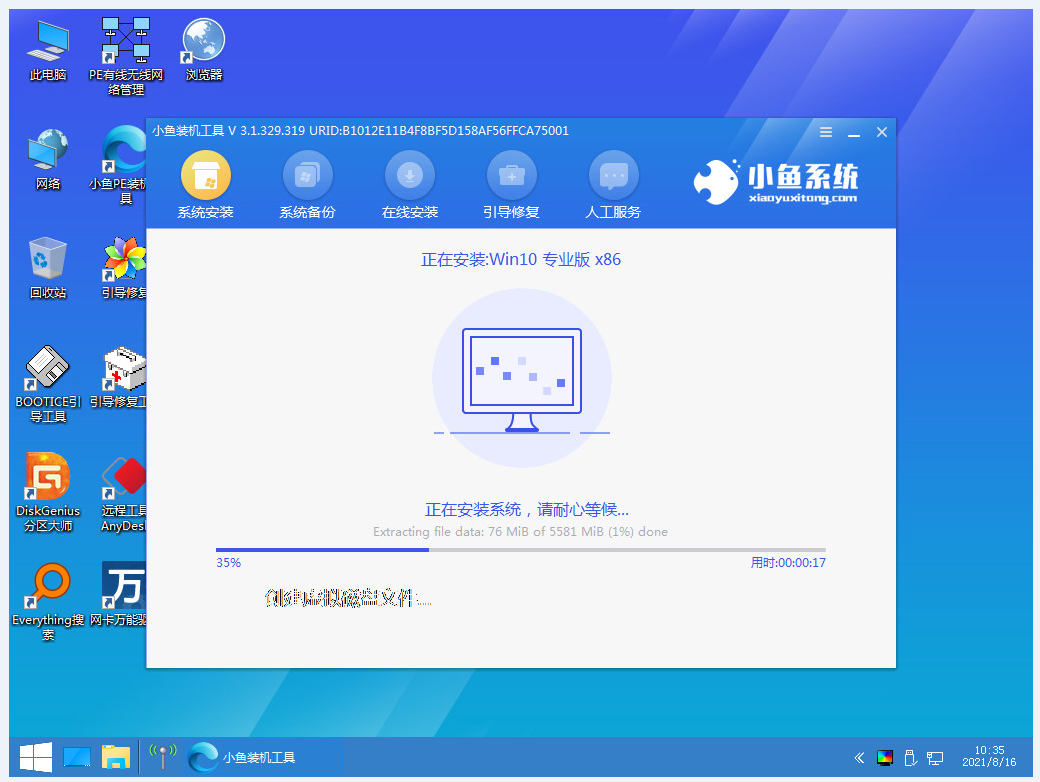
6、安装完成后,点击立即重启。
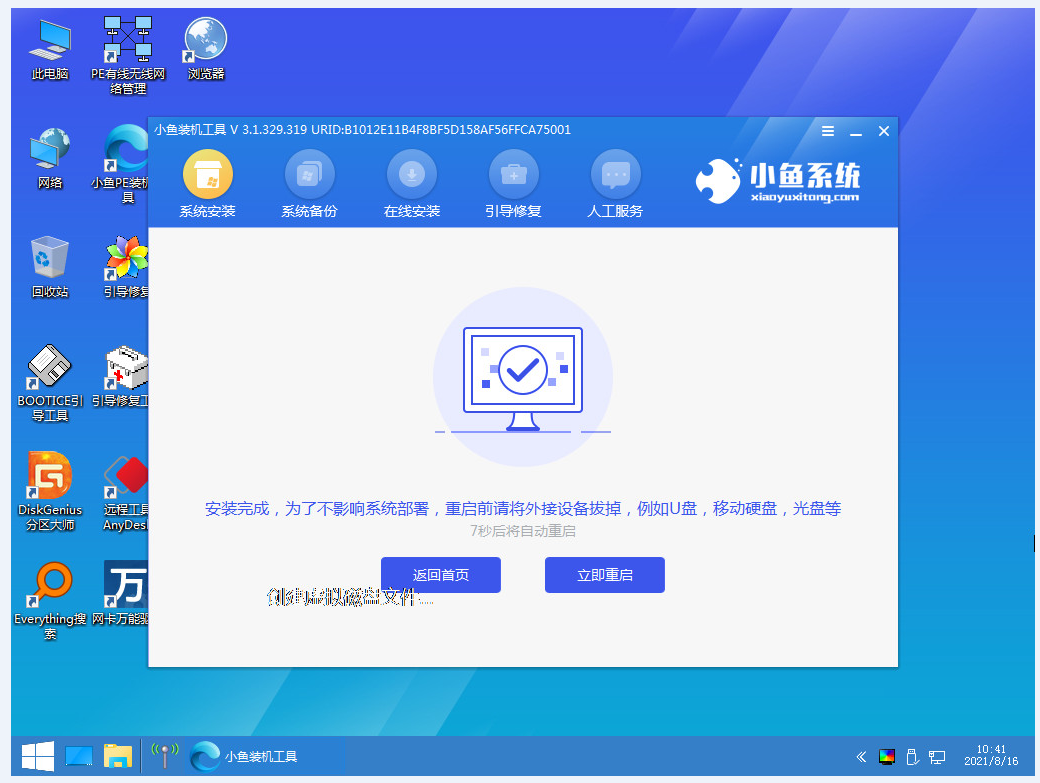
7、重启后进入win10系统界面即表示此次安装完成。
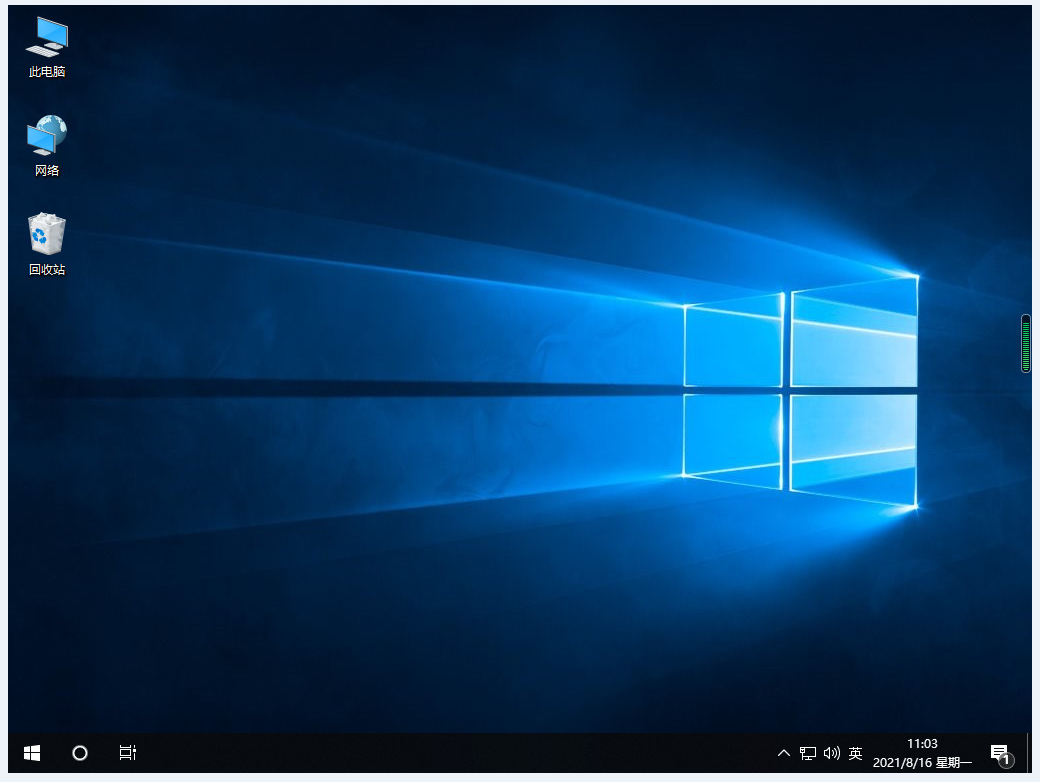
总结:
以上就是小编今日分享的小鱼系统进行系统重装的操作方法,希望对你有所帮助。






 粤公网安备 44130202001059号
粤公网安备 44130202001059号